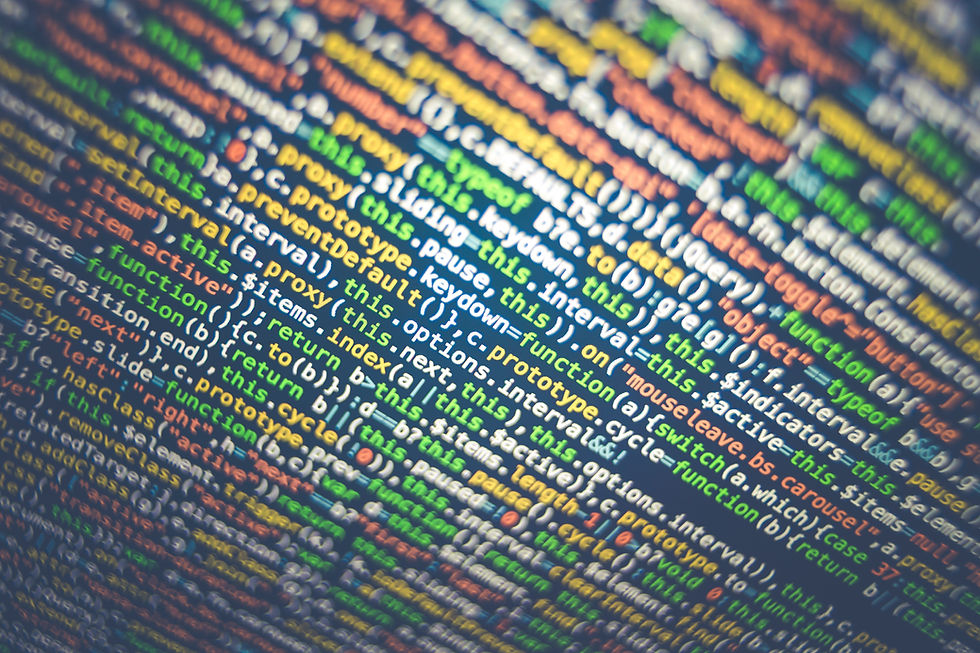
Voici une liste de 10 logiciels quasiment indispensables à installer sur un PC Windows, classés par catégorie, pour un usage polyvalent, moderne et efficace.
🧰 Outils système et productivité
1. Microsoft PowerToys (Améliore les fonctions de base de Windows)
📋 Historique du presse-papiers
🧲 Zones de fenêtres personnalisées
🔍 Lanceur d’applications rapide
2. Everything (Recherche de fichiers ultra-rapide)
Bien plus rapide que la recherche native de Windows.
Idéal pour ceux qui ont beaucoup de fichiers.
3. EarTrumpet (Contrôle avancé du son)
Permet de régler le volume par application.
Bien plus précis que le mélangeur natif.
🌐 Navigation et communication
Plus léger et plus privé que Chrome.
Brave bloque les pubs et les traqueurs nativement.
5. ShareX (Capture d’écran et vidéo ultra-complète)
Captures, GIFs, OCR, floutage, etc.
Parfait pour tuto, documentation, etc.
💼 Travail et organisation
6. Notion (Notes, gestion de projets, bases de données personnelles)
Polyvalent pour étudiants, indépendants ou projets perso.
Synchronisation cloud, collaboration facile.
7. Obsidian (Prise de notes en Markdown, local-first)
Pour ceux qui veulent garder leurs notes en local.
Liens bidirectionnels, graphes de connaissance, plugins puissants.
🛠️ Fichiers et maintenance
8. 7-Zip (Compression/décompression ultra-efficace)
Supporte tous les formats : zip, rar, 7z, etc.
Léger, rapide, open source.
9. TreeSize Free (Analyse de l’espace disque)
Montre en un clic ce qui prend le plus de place sur ton disque.
Très utile avant de faire du ménage.
🎨 Bonus créatif
10. Paint.NET (Éditeur d’images simple et puissant)
Plus complet que Paint, sans la complexité de Photoshop.
Idéal pour retouches rapides, design basique.







